
Yo nan lòd yo enstale fenèt 10 sou yon kondwi flash USB epi kouri soti nan li, ou pral itil nan kondwi nan tèt li (omwen 16 GB, nan kèk nan metòd ki dekri li yo te tounen soti yo dwe yon ti kras ak egzije yon kondwi flash 32 GB ) Epi li se trè dezirab ke li te yon kondwi sipò USB 3.0, ki konekte nan pò a korespondan (mwen eksperimante ak USB 2, epi, franchman, li te soufri nan atant premye anrejistreman, ak Lè sa a demaraj). Pou kreye yon imaj telechaje soti nan sit entènèt la ofisyèl: ki jan yo download ISO Windows 10 soti nan sit entènèt la Microsoft (sepandan, ta dwe gen pa gen okenn pwoblèm ki genyen ak pi lòt moun).
Kreye fenèt pou ale nan total + +
Youn nan pwogram yo ki pi senp pou kreye yon kondwi USB yo kòmanse Windows 10 - Dite ++ soti nan li. Anplis de sa, pwogram lan nan Ris ak gen anpil karakteristik adisyonèl ki ka itil nan sa a eksplwatasyon.
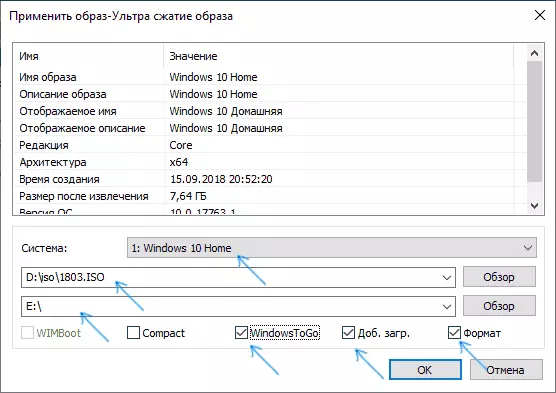
Pwogram nan pèmèt ou prepare yon kondwi pou kouri yon sistèm nan yon imaj de ISO, Wim oswa ESD ak posibilite pou chwazi vèsyon an vle nan OS la. Yon pwen enpòtan kenbe nan tèt ou: se sèlman UEFI download sipòte.
Se pwosesis la enstalasyon Windows tèt li sou kondwi a flash USB dekri an detay nan Kreye nan yon Windows yo ale bòt chofè flash nan tmenm ++.
Enstale fenèt 10 sou yon kondwi flash USB nan WintoSB gratis
Nan tout metòd yo teste pa m 'fè yon kondwi flash ak ki ou ka kouri fenèt 10 san yo pa enstalasyon, fason ki pi rapid te yo sèvi ak vèsyon an gratis nan pwogram nan WintoSB. Kreye kòm yon rezilta kondwi a te operasyonèl ak tcheke sou de òdinatè diferan (menm si, se sèlman nan mòd eritaj, men jije pa estrikti a katab, li ta dwe travay avèk UEFI loading).
Apre kòmanse pwogram nan, nan fennèt la prensipal (agòch) ou ka chwazi nan ki sous pral kondwi a dwe kreye: sa a pouvwa ap yon ISO, Wim oswa ESD imaj, yon sistèm CD oswa yon sistèm ki deja enstale ki gen kapasite difisil.
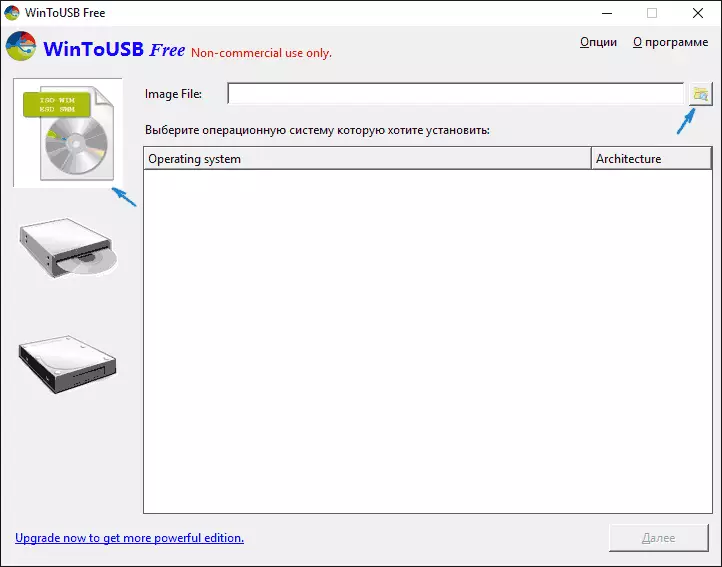
Nan ka mwen an, mwen itilize imaj la ISO telechaje soti nan Microsoft. Pou chwazi yon imaj, klike sou "BECA" bouton an ak presize kote li yo. Nan fennèt kap vini an, WintoSb pral montre ki sa ki genyen sou imaj la (tcheke, si wi ou non tout bagay se yo nan lòd ak li). Klike sou "Next".
Pwochen etap la se yo chwazi yon kondwi. Si li se yon kondwi flash, li pral otomatikman fòma (pa pwal gen okenn ekstèn kondwi difisil).
Dènye etap la se presize patisyon sistèm lan ak seksyon an loader sou kondwi a USB. Pou yon kondwi flash, li pral menm seksyon an (ak sou yon ki gen kapasite ekstèn difisil ou ka prepare separe). Anplis de sa, se kalite a enstalasyon chwazi isit la: VHD vityèl ki gen kapasite a difisil oswa VHDX (ki se mete sou kondwi a) oswa eritaj (pou yon kondwi flash pa disponib). Mwen itilize vhdx. Klike sou "Next". Si ou wè yon mesaj erè "pa ase espas", ogmante gwosè a nan ki gen kapasite a vityèl difisil nan "vityèl kondwi a ki gen kapasite difisil" jaden.
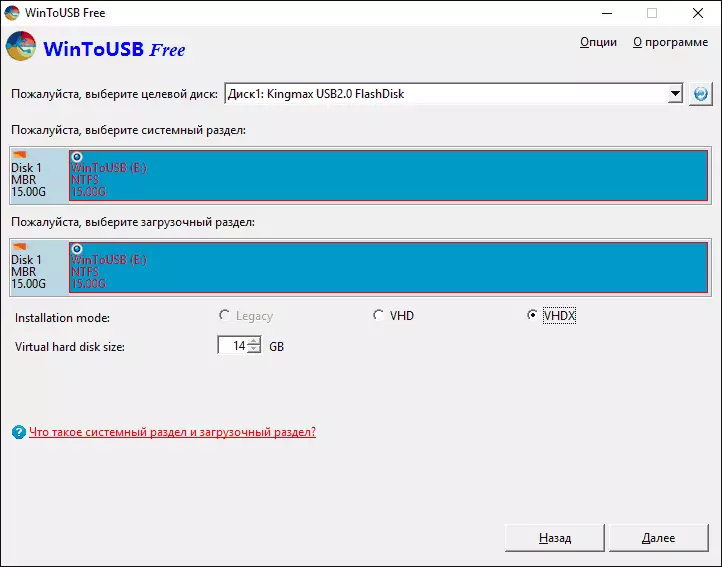
Etap ki sot pase a - rete tann pou fini an nan enstalasyon an nan Windows 10 sou kondwi a flash USB (ka rive pou byen yon tan long). Nan fen a, ou ka bòt soti nan li pa mete kanpe yon download soti nan yon kondwi flash oswa lè l sèvi avèk òdinatè ou oswa laptop meni bòt.
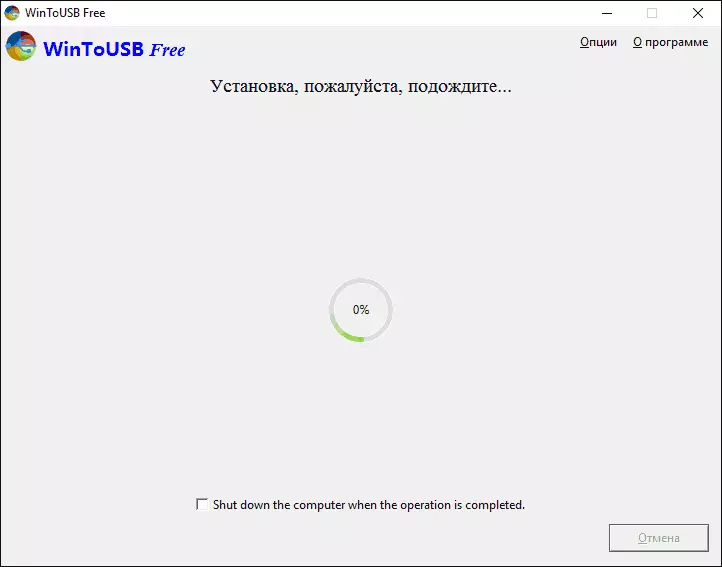
Lè ou premye kòmanse, se sistèm nan configuré, chwazi paramèt yo menm jan ak yon sistèm enstalasyon pwòp, kreye yon itilizatè lokal yo. Nan lavni an, si ou konekte yon kondwi flash yo kòmanse Windows 10 sou yon lòt òdinatè, aparèy sèlman yo inisyalize.
An jeneral, sistèm lan kòm yon rezilta te travay rèd: entènèt la sou Wi-Fi travay, deklanchman an tou te travay (mwen te itilize antrepriz la jijman pou 90 jou), vitès la via USB 2.0 kite anpil yo dwe vle (espesyalman nan òdinatè a fenèt lè inisyalize konekte kondui).
Remak enpòtan: pa default, lè ou kòmanse Windows 10 ki sòti nan yon kondwi flash, kondui lokal difisil ak SSD yo pa vizib, yo bezwen yo dwe konekte lè l sèvi avèk "jesyon ki gen kapasite". Press Win + R, antre nan diskmgmt.msc, nan kontwòl kondwi, dwa-klike sou kondui yo andikape epi konekte yo si ou bezwen sèvi ak yo.
Ou ka telechaje WintoSB gratis nan paj ofisyèl la: http://www.easyuefi.com/winteSb/
USB Flash kondwi pou yo ale nan Rufus
Yon lòt pwogram senp ak gratis ki pèmèt ou fasil fè yon kondwi flash kraze yo kòmanse fenèt 10 soti nan li (tou nan pwogram nan ou ka fè kondwi nan enstalasyon) - Rufus, ki mwen te deja ekri plis pase yon fwa, gade pi bon pwogram yo pou kreye yon kondwi flash loading.
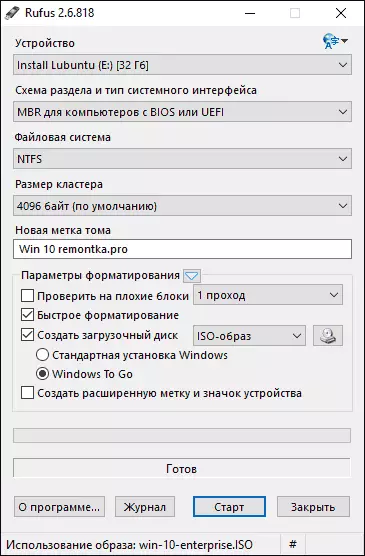
Fè tankou yon kondwi USB nan Rufus se menm vin pi fasil:
- Chwazi yon kondwi.
- Chwazi Patisyon Scheme ak Kalite Entèfas (MBR oswa GPT, UEFI oswa BIOS).
- File Sistèm Flash Drive (NTFS nan ka sa a).
- Mete make la "Kreye yon ki gen kapasite bòt", chwazi ISO imaj ak Windows
- Nou selebre "fenèt yo ale" atik olye pou yo "estanda enstalasyon an Windows".
- Klike sou "Kòmanse" epi rete tann. Yon mesaj parèt nan tès mwen an ki disk la se suporte, men kòm yon rezilta tout bagay te travay amann.
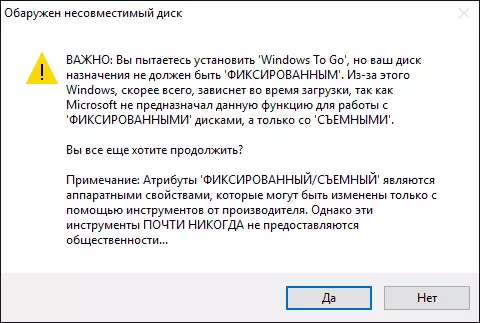
Kòm yon rezilta, nou jwenn menm jan ak nan ka a anvan kondwi a, eksepte ke Windows 10 se enstale tou senpleman sou kondwi a flash USB, epi yo pa nan dosye a ki gen kapasite vityèl sou li.
Li travay nan menm fason an: nan tès mwen an, lansman an sou de laptops te gen siksè, byenke li te nesesè yo rete tann nan premye etap yo nan enstale aparèy ak anviwònman. Li plis sou kreye yon kondwi flash kraze nan Rufus.
Nou itilize èd memwa nan lòd nan dosye USB ap viv ak fenèt 10
Genyen tou yon fason fè yon kondwi flash ak kote ou ka kouri eksplwatasyon ak san yo pa pwogram lè l sèvi avèk sèlman zouti yo liy lòd ak bati-an Windows 10 sèvis piblik yo.
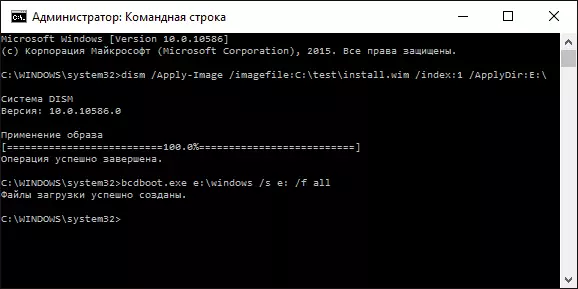
Mwen sonje ke nan eksperyans USB mwen, te fè nan fason sa a, pa t 'touche, tou depann de lè kòmanse. Soti nan ki sa mwen te jwenn - rezon ki fè yo ta ka sèvi ke mwen gen yon "detachable kondwi", pandan y ap li se obligatwa pou kapasite k ap travay li yo pou ke se kondwi a flash defini kòm yon ki gen kapasite fiks yo.
Metòd sa a konsiste de prepare: telechaje yon imaj soti nan fenèt 10 ak ekstrè install.wim oswa install.esd.esd dosye a soti nan li (install.wim dosye yo prezan nan imaj telechaje nan Microsoft TechBench) ak etap sa yo (Wim dosye yo pral itilize) :
- Diskpart.
- Lis ki gen kapasite (chèche konnen nimewo ki gen kapasite ki koresponn a kondwi a flash)
- Chwazi Disk N (kote n se nimewo ki gen kapasite a soti nan etap anvan an)
- Netwaye (netwaye ki gen kapasite a, tout done ki sòti nan kondwi a flash yo pral efase)
- Kreye patisyon prensipal la.
- Fòma FS = NTFS rapid
- Aktif.
- Sòti
- Reconsage / apply-image /imagefile:mt_k_fyl_install.wim / endèks: 1 / applydir: E: (Nan ekip sa a E dènye a se lèt la nan kondwi a flash. Nan pwosesis la nan egzekite lòd la li ka sanble ke li pandye, Li se pa konsa pou sa).
- Bcdboot.exe e: \ Windows / s E: / F tout (isit la E se lèt la menm nan yon kondwi flash. Kòmandman an kouche loader a nan li).
Apre sa, ou ka fèmen liy lan lòd epi eseye bòt soti nan kondwi a ki te kreye soti nan Windows 10. Olye pou yo lòd la ba, ou ka itilize imagex.exe / aplike install.wim 1 e: \ (Ki kote E se lèt la nan se kondwi flash, ak imagex.exe a okòmansman bezwen download kòm yon pati Microsoft AIK). An menm tan an, pa obsèvasyon, opsyon a ak imageX mande pou plis tan pase lè l sèvi avèk discums.exe.
Lòt fason
Ak yon kèk plis fason nan dosye yon kondwi flash ki soti nan ki ou ka kouri fenèt 10 san yo pa enstale sou yon òdinatè, petèt yon moun soti nan lektè vini an sou la men.
- Ou ka mete vèsyon an jijman nan Windows 10 antrepriz nan yon machin vityèl, tankou VirtualBox. Configured konekte USB0 kondui nan li, ak Lè sa a kouri soti nan panèl la kontwòl kreye fenèt pou yo ale nan fason ofisyèl la. Restriksyon: fonksyon an ap travay pou yon kantite limite nan "sètifye" kondui flash.
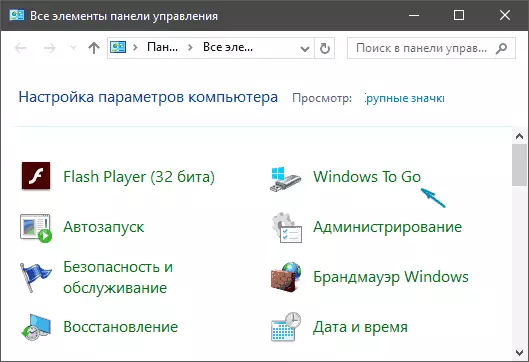
- Aomei Patisyon Asistan Creole gen yon Windows yo ale karakteristik kreyatè ki ka kreye yon demaraj kondwi flash USB jis jan sa dekri pou pwogram anvan yo. Tcheke - travay san pwoblèm nan vèsyon an gratis. Plis enfòmasyon sou pwogram lan ak ki kote mwen te ekri l 'nan atik la sou jan yo ka ogmante c a ki gen kapasite akòz ki gen kapasite D.
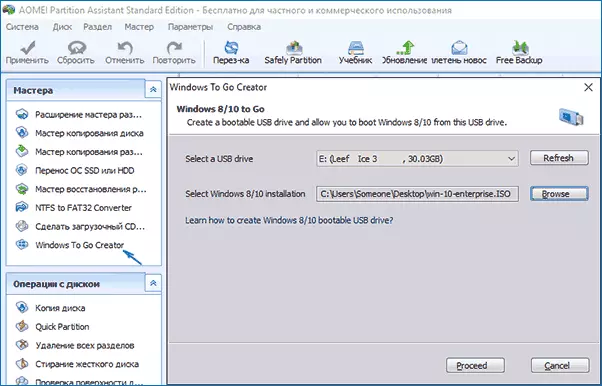
- Gen yon pwogram flashboot peye nan ki kreyasyon an nan yon kondwi flash ki disponib yo kòmanse Windows 10 sou UEFI ak eritaj sistèm yo. Detay sou lè l sèvi avèk: Enstale fenèt 10 sou yon kondwi flash nan pwogram nan flashboot.
Mwen espere atik la pral itil pou yon moun soti nan lektè. Malgre ke, nan opinyon mwen, benefis pratik soti nan tankou yon kondwi flash se pa tèlman. Si ou vle kouri sistèm nan fonksyone san yo pa enstale sou yon òdinatè, li se pi bon yo sèvi ak yon bagay mwens ankonbran pase fenèt 10.
